หลายคนเวลาที่กำลังจะเลือกซื้อ Router สักตัว เมื่อไปถึงร้านแล้วไม่รู้จะเลือกตัวไหนดี และคงมีคำถามมากมายเช่น รุ่นนี้ดียังไง ตัวอักษรที่อยู่บนกล่องมากมายหมายความว่าอะไร ฟีเจอร์มันทำอะไรได้ และที่สำคัญเลยคือ “ควรซื้อสเปคประมาณไหน ราคาเท่าไหร่” วันนี้เราจะมาไขข้อข้องใจกัน โดยที่จะเน้นให้เข้าใจง่าย และพูดถึงรายละเอียดที่ควรรู้เท่านั้น

ต้องข้อขอเกริ่นก่อนว่าเดียวนี้ทุกบ้านก็มี Wi-Fi เป็นของตัวเองกันหมดแล้ว และตอนที่ติดตั้งอินเทอร์เน็ตในตอนแรกทางผู้ให้บริการก็มักจะแถม Router มาให้ด้วย และมันก็สามารถกระจายสัญญาณ Wi-Fi ได้ด้วย เมื่อเวลาผ่านไปอุปกรณ์ในบ้านเราเพิ่มมากขึ้น (อย่างน้อยก็คนละสองชิ้นละ) แต่ Router ที่ผู้ให้บริการแถมมา ไม่ได้มีประสิทธิภาพที่ดีขนาดนั้น ทำแค่พอทำงานได้ (เขาถึงแถมให้ฟรีไง) รองรับการใช้งานพร้อมกันได้ประมาณ 20 เครื่อง คือถ้าเกินจะเริ่มออกอาการ เริ่มอืด เริ่ม error เพราะมันทำงานไม่ไหวแล้ว
และที่สำคัญที่สุดเลยคือ Router ที่แถมมามักจะกระจายสัญญาณ Wi-Fi ได้แค่คลื่นความถี่ 2.4 GHz ทำให้เกิดปัญหาบนคลื่นความถี่ 2.4 GHz ในเรื่องของคลื่นรบกวน เพราะทุกบ้านมี Router Wi-Fi ที่แถมมากับผู้ให้บริการ ดังนั้นทุกบ้านจึงปล่อยสัญญาณ Wi-Fi คลื่นความถี่ 2.4 GHz ทำให้สัญญาณรบกวนซึ่งกันและกันเอง (ดูได้จากภาพ) ดังนั้นเราควรที่จะนำ Wireless Router ที่รองรับคลื่นความถี่ 5 GHz มาใช้งาน เมื่อดูจากภาพจะพบว่ามีจำนวน Wireless Router ที่กระจายสัญญาณ 5GHz น้อยกว่ามาก และมีความกว้างของ Channel มากกว่า ทำให้ลดปัญหาในเรื่องสัญญาณรบกวน จึงเป็นที่มาของการซื้อ Wireless Router อีกตัวมาเสริม และคำถามต่อมาคือเลือกซื้อยังไงดี วันนี้เราก็มีวิธีการเลือกซื้อ Wireless Router แบบง่ายๆ มาฝากกันด้วย

คลื่นความถี่ที่รองรับ 2.4 GHz หรือ 5 GHz
คลื่นความถี่ที่ใช้ใน Wi-Fi จะมีทั้งหมด 2 คลื่นความถี่ด้วยกัน ประกอบไปด้วยคลื่น 2.4 GHz และคลื่น 5 GHz ส่วนข้อแตกต่างระหว่าง คลื่น 2.4 GHz และคลื่น 5 GHz จะเป็นเรื่องของความเร็ว และความกว้างของช่องสัญญาณ นอกจากนี้ยังมีในเรื่องของสัญญาณรบกวนอีกด้วย โดยเราจะทำการเปรียบเทียบระกว่าง 2 คลื่นความถี่ให้เห็นกันไปเลยว่าคลื่นไหนมีข้อดี ข้อเสียอย่างไร
- คลื่นความถี่ 2.4 GHz จะเป็นคลื่นความถี่ที่ใช้กันมานานแล้ว โดยมีข้อดีที่ส่งได้ระยะทางไกล ตามหลักของคลื่นวิทยุ แต่มีความเร็ว ที่น้อยกว่าคลื่นความถี่ 5 GHz อยู่มาก เนื่องจากความกว้างของช่องสัญญาณที่น้อยกว่า ทำให้ถูกสัญญาณรบกวน รบกวนได้มากกว่า
- คลื่นความถี่ 5 GHz เป็นคลื่นความถี่แบบใหม่ โดยมีข้อดีที่มีความกว้างของช่องสัญญาณที่มากกว่า ทำให้ได้ความเร็วที่มากกว่าและถูกรบกวนได้น้อยกว่า แต่ระยะทางของคลื่นจะสั้นกว่าคลื่นความถี่ 2.4 GHz
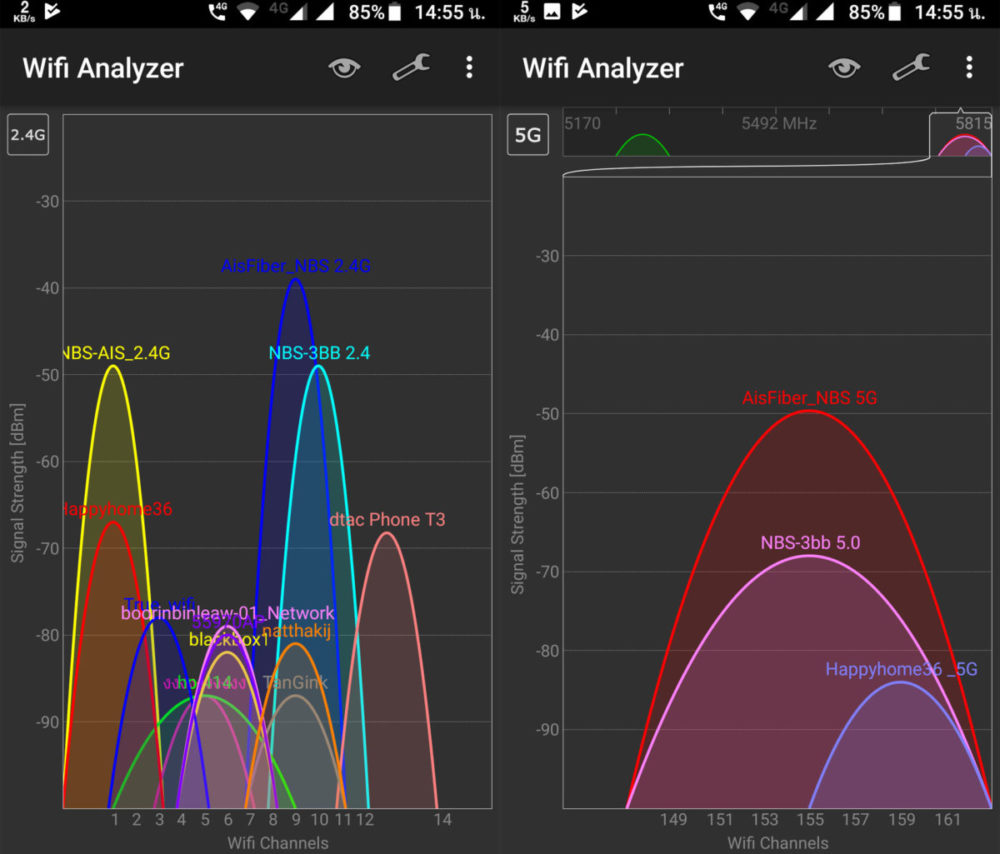
คลื่นรบกวนคืออะไร? คิดง่ายๆ สัญญาณรบกวนคือ สัญญาณ Wi-Fi จาก Wireless Router หรือ Access Point ตัวอื่นที่กระจายสัญญาณอยู่ใน Channel ที่ใกล้กับ Channel ที่เราใช้ หากพูดง่ายๆ มันคือความกว้างของช่องสัญญาณ เปรียบเสมือนขนาดห้องที่ให้คนเข้าไปอยู่ โดยที่คลื่นความถี่ 2.4 มีขนาดห้องที่เล็กกว่าคลื่นความถี่ 5 GHz มาก (ดูได้จากรูป)
เมื่อเอาคนเข้าไปอยู่เป็นกลุ่ม และให้แค่ละกลุ่มคุยกัน ถ้าสักกลุ่ม สองกลุ่ม แยกกันไปคละมุมห้อง มันคงไม่รบกวนกันมาก แต่ปัญหาคือ ปัจจุบัน Router ที่แถมมาเมื่อเราติดอินเทอร์เน็ต ก็ใช้คลื่นความถี่ 2.4 GHz และทุกบ้านก็มีแบบเดียวกัน จึงเปรียบเสมือนว่ามีคนอยู่ในห้องหลายกลุ่มมากๆ และทุกคนคุยแข่งกัน แล้วมันจะรู้เรื่องไหมละนี่
วิธีการแก้ไขคือ ให้ทุกคนคุยกันเงียบๆ (ลดกำลังส่ง) หรือจัดระเบียบให้ทุกคน (ตั้งค่า Channel) ซึ่งในโลกแห่งความเป็นจริงมันทำได้ยากมากๆ วิธีที่ง่ายกว่าคือ ไปใช้คลื่นความถี่ 5 GHz แทน

Wi-Fi เป็นมาตรฐานอะไร
สิ่งหนึ่งที่ต้องรู้เวลาที่จะเลือกซื้อ Wireless Router คือ Wi-Fi เป็นมาตรฐานอะไร ที่ต้องรู้เพราะ มันจะเป็นตัวกำหนดความสามารถของอุปกรณ์ในภาคไร้สาย หลายคนอาจจะเคยเห็นบนกล่องเช่น IEEE 802.11a, IEEE 802.11b, IEEE 802.11g, IEEE 802.11n, IEEE 802.11ac แล้วไม่รู้ว่ามันคืออะไร นี่ละคือ มาตรฐานที่รองรับ วิธีดูง่ายๆ จะสังเกตว่าด้านหน้าจะเหมือนกันทั้งหมด ต่างกันที่ตัวอักษรไม่กี่ตัวตรงท้าย ถ้าตัดมาจะเหลือเพียง b, g ,n ,ac ตัวอักษรเหล่านี้ละคือ ที่มาของคำว่า Wi-Fi N Wi-Fi AC ที่เราเคยได้ยินกัน
ในที่นี้จะขอพูดถึง n กับ ac เราจะเริ่มที่มาตรฐาน n เป็นมาตรฐานที่เก่าแล้ว แต่ยังมีคนใช้กันอยู่ เนื่องจากอุปกรร์บางรุ่นไม่รองรับคลื่นความถี่ 5 GHz โดย Wi-Fi n จะสามารถใช้ได้ทั้งคลื่นความถี่แบบ 2.4 GHz และ 5 GHz โดยมีความเร็วสูงสุดที่ 300 Mbps ปัจจุบันเริ่มมีการเปลี่ยนผ่านไปยังมาตรฐานต่อไปที่เรากำลังจะพูดถึงกันคือ ac หรือ Wi-Fi ac เป็นมาตรฐานที่นิยมใช้ในปัจจุบันเพราะใช้คลื่นความถี่ 5 GHz และมีความเร็วที่สูงกว่า Wi-Fi n มาก โดยมีความเร็วสูงสุดที่ 867 Mbps
ดังนั้นถ้าลงทุนทั้งที ก็คงไม่อยากใช้แค่ไม่เท่าไหร่ก็ตกรุ่น ก็ควรที่จะเลือกซื้อ Wi-Fi AC ไปเลยใช้ได้ยาวๆ และเรื่องสุดท้าย มาตรฐานที่เห็นเหล่านี้ มาตรฐานตัวที่ใหม่กว่าจะรองรับมาตรฐานเก่าได้ เช่น โน๊ตบุ๊ครองรับ Wi-Fi n สามารถใช้งาน กับ Router Wi-Fi AC ได้ แต่ความเร็วจะอยู่ที่มาตรฐานตัวที่เก่ากว่า เหือมนที่ข้างกล่องเขียนไว้เยอะแยะ คือถ้าเขาไม่ทำมาให้รองรับอุปกรณ์ก่อนหน้าเขาคงไม่ทำมา
Bandwidth รวมสูงสุดที่รองรับ N300, AC750, AC1200, AC2300 คืออะไร
Bandwidth หรือความกว้างของช่องสัญญาณ ยิ่งมี Bandwidth มากก็จะทำให้เราสามารถรับ-ส่งข้อมูลได้พร้อมกันมากขึ้น ในเรื่องของทางเทคนิดเอาเป็นว่าเราไม่ต้องเข้าใจมากก็ได้ สรุปคือ ความเร็วที่อุปกรณ์ทำได้ เปรียบเทียบกับ CPU ก็จะเป็น Core i3, i5, i7 หรือตัวเลขยิ่งเยอะก็จะยิ่งแรง
แล้วที่มาของ N300 AC750 AC 1200 มาจากไหน เช่น N300 ก็คือความเร็วสูงสุดของ Wi-Fi N เพียงตัวเดียวที่ 300 Mbps และ AC 1200 จะมีที่มาจาก Wi-Fi N 300 + Wi-Fi AC 867 จึงรวมเป็น 1167 เขาจึงตีกลมๆ เป็น 1200 และใน Router รุ่นสูงๆ อย่าง AC2300 มีที่มาจาก Wi-Fi N 300 + Wi-Fi N 300 + Wi-Fi AC 867 + Wi-Fi AC 867 รวมแล้วประมาณ 2300 เป็นการใช้เทคนิดการส่งสัญญาณออกมาในคลื่นความถี่เดียวกันแต่หลายๆ ย่านพร้อมกัน

Port Ethernet (LAN)
ในการเลือกซื้ออุปกรณ์ Network นั้นจะมีสิ่งที่เรียกว่าสเปคของ Port LAN อยู่ โดยทั่วไปตอนนี้มีอยู่สองแบบคือ Port Fast Ethernet (10/100) รองรับความเร็วอินเทอร์เน็ตสูงสุดที่ 100 Mbps และ Port Gigabit (10/100/1000) รองรับความเร็วอินเทอร์เน็ตสูงสุดที่ 1000 Mbps
หัวข้อนี้จะมีผลมากกับคนใช้อินเทอร์เน็ตเกิน 100 Mbps เพราะถ้าใช้ Port ที่รองรับแค่ 100 Mbps ก็จะได้ความเร็วที่ไม่เกิน 100 Mbps ทำให้เราใช้งานอินเทอร์เน็ตได้ไม่เต็มประสิทธิภาพ และเช่นกันถ้าบ้านใครใช้อุปกรณ์พวก NAS การมี Port Gigabit จะช่วยให้การโอนถ่ายข้อมูลทำได้เร็วขึ้นมากๆ
แล้วถามว่าซื้อแบบไหนดี แน่นอนว่าต้อง Port Gigabit รองรับอนาคตไปเลย
เสาอากาศ
ในหัวข้อนี้จะขอพูดถึงจำนวนเสาอากาศ ที่ให้มาส่งผลอย่างไรกับการใช้งาน จำนวนเสาอากาศยิ่งเยอะ จะยิ่งส่งผลต่อความเข้มของสัญญาณ และความสามารถในการรับ-ส่งข้อมูล เอาเป็นว่าจำนวนเสายิ่งเยอะยิ่งดี และควรเลือกที่เป็นเสาอากาศแบบ High Gain ด้วยเพื่อให้สัญญาณกระจายได้กว้างขึ้นอีกสักนิด
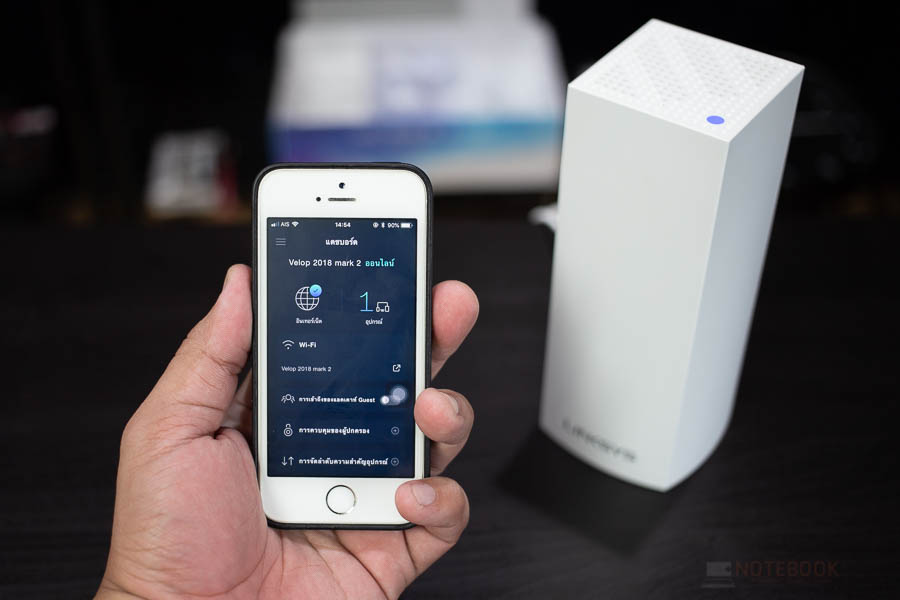
ฟีเจอร์ ความสามารถพิเศษ
นอกจากสเปคที่เป็นตัวเลขแล้วยังมีฟีเจอร์ที่จะมาทำงานคู่กันด้วย แน่นอนว่าฟีเจอร์ต่างๆ ถูกพัฒนามาให้การใช้งานมีประสิทธิภาพมากขึ้น ในหัวข้อนี้จะเป็นการพาไปดูฟีเจอร์ที่เรามักจะได้เจอใน Router ส่วนใหญ่กัน
MU-MIMO (Multi-user multiple-input and multiple-output)
MU-MIMO เป็นความสามารถที่ทำให้ Wireless Router หรือ Access Point สามารถสื่อสารกับอุปกรณ์ได้พร้อมกันหลายๆ อุปกรณ์ ในความจริงแล้ว Wi-Fi ที่เราทุกคนใช้กันอยู่นี้ เป็นการสื่อสารระแบบ 1 ต่อ 1 หว่าง Wireless Router กับอุปกรณ์ทีละเครื่องเท่านั้น โดยทำการสื่อสารแบบนี้วนไปเรื่อยๆ คนครบทุกเครื่อง ทำให้เกิดปัญหาเมื่อมีใครสักคนดู Youtube ความละเอียดสูงๆ ทำให้ใช้เวลาในการรับ-ส่งข้อมูลนาน ส่งผลให้คนอื่นๆ ต้องรอ ถ้าเล่นเกมก็ Ping ขึ้น หัวร้อนเลย
จึงเป็นที่มาของ MU-MIMO ที่เข้ามาแก้ปัญหานี้ ทำให้ Wireless Router สามารถสื่อสารกับอุปกรณ์ได้พร้อมๆ กันหลายๆ อุปกรณ์ได้ ลดปัญหาเมื่อมีใครดู Youtube หรือโหลดบิต คนอื่นๆ จะยังคงสามารถใช้งานอินเทอร์เน็ตได้ปกติอยู่ และเรื่องสุดท้าย MU-MIMO ถูกเรียกในอีกชื่อคือ Wi-Fi AC Wave 2
Killer Wireless
สำหรับฟีเจอร์นี้ ก็แล้วแต่เลยว่าอยากได้ไหม ไม่มีผลต่อการใช้งานทั่วไป แต่ถ้าใช้เล่นเกมแล้วละก็มีประโยชน์สุดๆ เพราะมันจะให้เกมมีสิทธิในการรับ-ส่งข้อมูลก่อน ทำให้ Ping น้อย ไม่กระตุก ยิ่งใช้คู่กับโน๊ตบุ๊คที่มีชิป Killer ด้วยละก็ เรียกได้ว่าเข้าขั้นโกงเลยทีเดียว เพราะมัจะให้สิทธิพิเศษเครื่องที่มีชิป Killer อยู่เหนือเครื่องอื่นๆ ในระบบ
Parental control
ระบบควบคุมการใช้งานของบุตรหลาน ซึ่งก็ไม่มีผลกับการใช้งานทั่วไปอีก แต่ถ้าคุณอยากจะกำหนดเวลาเล่นอินเทอร์เน็ตของลูกคุณละก็ ฟีเจอร์นี้จะมีประโยชน์มาก เช่น ตัดเน็ตเวลานี้ถึงเวลานี้ เวลานี้ถึงเวลานี้บล็อก Facebook YouTube อะไรทำนองนี้
Guest Network
ระบบที่จะทำการแยกวง Wi-Fi ออกจากระบบหลัก ใว้สำหรับให้แขกที่มาบ้าน ใช้อินเทอร์เน็ตโดยเฉพาะ ระบบนี้มีประโยชน์อย่างไร เช่น บ้านของคุณมีอุปกรณ์พวก NAS หรือได้มีการทำการแชร์ไฟล์เอาไว้ แล้วแขกของคุณเอาโน๊ตบุ๊คที่มี Ransomware มาเชื่อมต่อ ตัว Guest Network จะช่วยป้องกันด่านหน้าให้ เพราะเชื่อมต่ออยู่วงละวง Ransomware จึงหา NAS หรืออุปกรณ์ที่ทำการแชร์ไฟล์ไม่เจอ เป็นต้น
หน้าตา Design
อันนี้แล้วแต่ความชอบของแต่ละคน สำหรับผมถ้าราคาเท่ากัน ความสามารถเหมือนกัน ผมถึงจะสนใจหัวข้อนี้ เพราะเราซื้อของมาไม่ได้ใช้หน้าตา คือหน้าตาดีก็ไม่ได้ทำให้เน็ตเร็วขึ้น อะไรทำนองนั้น
ความต้องการอื่นๆ
สำหรับหัวข้อนี้เป็นหัวข้อที่ผมคิดว่าความต้องการของแต่ละบ้านไม่เหมือนกัน จึงทำให้ต้องเลือกซื้ออุปกรณ์ที่ต่างกัน โดยผมได้ทำการยกตัวอย่างฟีเจอร์บางอย่าง ที่ผมคิดว่าเป็นตัวแปรสำคัญในการเลือกซื้อมากด้วย ส่วนบางอย่างถ้ามันเฉพาะทางมากๆ ผมก็นึกไม่ออกเหมือนกัน
- Port USB เป็นอีกหนึ่งสิ่งที่มักจะมีติดมาให้ และถ้าจำเป็นต้องใช้งานก็ควรที่จะพิจารณาในส่วนนี้ด้วย ส่วน Port USB สามารถนำไปใช้งานอะไรได้บ้าง เช่น สำหรับใช้งานกับ Flash Drive แชร์ไฟล์ หรือเอาไว้ต่อพัดลมระบายความร้อน เป็นต้น
- การรองรับซิมการ์ดสำหรับใช้งาน 4G Backup สำหรับใครที่ต้องการให้อินเทอร์เน็ตมีเสถียรภาพสูง ไม่ล่ม ฟีเจอร์นี้ก็ควรพิจารณาไว้
- การรองรับการตั้งค่าผ่านแอปพลิเคชัน หากใครที่ต้องการความง่ายในการติดตั้ง การมีแอปพลิเคชันสำคัญมาก เพราะทำให้ตั้งค่าระบบได้ง่ายกว่าการ ตั้งค่าระบบผ่านสายแลนมาก และแอปพลิเคชันสมัยใหม่ก็ถูกออกแบบมาให้ใช้งานง่ายด้วย
บริการหลังการขาย
ในยุคสมัยที่การทำการตลาดของอุปกรณ์ Network มีความเข้มข้นขึ้นมาก ทำให้นอกจากสินค้าที่นำมาขายแล้ว ยังต้องมีบริการหลังการขายด้วย เช่น ประกันหลายปี ติดตั้งฟรี บริการสอบถามทางโทรศัพท์ และอีกมากมาย ในหัวข้อนี้ ผมคิดว่าก็แล้วแต่ว่าชอบการบริการของเจ้าไหนมากกว่ากัน ไม่มีผลต่อประสิทธิภาพของอุปกรณ์แต่อย่างใด

สิ่งที่ไม่ต้องดูก็ได้ มันยากเกินที่เราจะเข้าใจ
หลายคนที่อ่านมาถึงตรงนี้ ถ้าไม่ได้มีความรู้ด้าน Network มาก่อน อาจจะเริ่มมึน หัวข้อนี้จะเป็นการตัดข้อมูลบางอย่าง ที่ไม่ต้องรู้ก็ได้ เพราะถ้าดูสเปคอื่นๆ ได้แล้ว ในส่วนนี้ก็ไม่ต้องไปสนใจมาก สำหรับผู้ใช้งานทั่วไปสิ่งที่ไม่ต้องดูก็ได้คือ CPU และ RAM ที่ให้มา แต่สำหรับผู้ที่เชี่ยวชาญในด้านนี้ มักที่จะดูในส่วนนี้เป็นส่วนแรกๆ เลย
เนื่องจากอุปกรณ์ทุกรุ่น ถูกออกแบบมาให้มันทำงานได้ตามมาตรฐานหน้ากล่องแล้วระดับหนึ่ง และที่สำคัญคือ จำนวนเงินที่จ่ายไป ของที่ได้ก็จะได้ตามราคาเช่นกัน คงไม่มีใครที่ซื้อ Wireless Router AC1200 แล้วได้สเปค ห่วยๆ มาหรอกครับ เพราะการที่จะทำอุปกรณ์ให้ได้ประสิทธิตามมาตรฐาน AC1200 ก็ไม่ง่าย และมีต้นทุนอยู่ระดับหนึ่ง
ส่วนใครที่อยากรู้ว่า CPU กัย RAM มีเยอะแล้วส่งผลกับการใช้งานอย่างไร CPU เร็วจะส่งผลโดยตรงกับ Throughput ของอุปกรณ์ เพราะทำงานเสร็จเร็ว จึงทำงานได้มาก และ RAM ที่เยอะจะส่งผลเมื่อเราทำการตั้งค่าไว้เยอะๆ และมีผู้ใช้งานมาก RAM เหมือนเป็นกระดาษจดการตั้งค่าสำหรับผู้ใช้งานคนนี้ ทำให้เมื่อ RAM เยอะจึงมีพื้นที่ในการจดการตั้งค่าได้เยอะ
แล้วซื้อเท่าไหร่ดี ถึงจะคุ้มที่สุด
สำหรับมาตรฐาน Wireless Router ที่ควรจะซื้อในปี 2018 มีดังนี้
- รองรับคลื่นความถี่ทั้ง 2.4 GHz และ 5 GHz
- เป็น Wi-Fi AC1200 ขึ้นไป *ข้อนี้สำคัญมาก
- Port LAN ที่เป็น Gigabit 10/100/1000 *ข้อนี้สำคัญ
- รองรับ MU-MIMO
ส่วนราคาของ Wireless Router ที่มีสเปคแบบนี้จะอยู่ที่ประมาณ 2000 บาท ขึ้นไป จนถึง 3000 บาท เรียกได้ว่าราคาไม่ได้เกินเอื้อมเลย ซื้อมาทีก็ใช้หลายปี และรับรองเลยว่าคุณภาพ Wi-Fi ในบ้านของคุณจะดีขึ้นมาก เมื่อเปรียบเทียบกับ Router เดิมที่แถมมากับผู้ให้บริการ และสำหรับรุ่นที่ไม่ควรซื้อเลยคือ รุ่นที่รองรับคลื่นความถี่ 2.4 GHz เพียงคลื่นเดียว มาตรฐานเป็น Wi-Fi N แน่นอนว่า Wireless Router รุ่นเหล่านี้มีราคาที่ถูกจริง แต่เมื่อมองในการลงทุนระยะยาวแล้ว ไม่คุ้มอย่างแรง
เป็นอย่างไรกันบ้างครับ กับวิธีการเลือกซื้อ Wireless Router อย่างง่าย ที่ผมทำการสรุปเรื่องที่ควรจะต้องรู้ เมื่อต้องการจะซื้อ Wireless Router สักตัวนึง และที่สำคัญเลยคือ เป็นแนวทางที่จะทำให้ Wi-Fi ที่บ้านดีขึ้นแน่นอน ทีนี้จะได้ไม่ต้องหัวร้อน เมื่อมีใครสักคนในบ้านดู YouTube ในขณะที่เรากำลังเล่น ROV หรือโดดร่มอยู่ ก่อนจะจากกันไปผมหวังว่าบทความนี้จะเป็นประโยชน์กับเพื่อนๆ ไม่มากก็น้อยนะครับ



















